|


Tutorial original en el enlace:

Este tutorial fue hecho con Psp X9 por Jolcsi Tutorial
Pero se puede hacer con otras versiones.
******
Para exponer mis tutoriales de clementinaferri.com en tu foro o
grupo
 Puedes
mandarme un correo a la siguiente dirección:
clementinageisa@hotmail.com Puedes
mandarme un correo a la siguiente dirección:
clementinageisa@hotmail.com
******
Si publica esta lección en tu grupo o foro
Por favor enlace el tutorial, no copie y pegue el contenido
Gracias por su comprensión
******
Los tubos que uso Jolcsi Tutorial para sus tutoriales
Fueron recibidos en grupos de los autores de los tubos y tiene
permiso para usarlos.
O
Fueron encontrados en la red, por sus muchas búsquedas.
Si uno de estos tubos te pertenece,
 Puedes
mandarle un correo a la siguiente dirección a:
jolcsi1949@hotmail.com Puedes
mandarle un correo a la siguiente dirección a:
jolcsi1949@hotmail.com
Para que pueda agregar el enlace a su sitio
******
Filtros utilizados
Filters Unlimited 2.0-VM
Natural-Weave Distortion
Flaming Pear-Flexify2 AP
Lines-Lines -SilverLining
Alien Skin-Eye Candy5-Impact-Glass
******
Materiales usados
1 capa-Alpha_selections
1 tubo de caracteres Jolcsi
1 máscara
1 paleta de colores

******
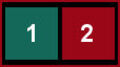
1 color: #14685a
2 colores: # 9a0717
******
Elegimos dos colores.
1.Abrir la imagen Selections From Alpha Channel que viene en los
materiales,porque vamos a trabajar sobre ella.
Vamos a Ventana-Duplicar y guardamos una copia por si cometemos un
error.
2.Prepare un degradado Radial como se muestra a continuación
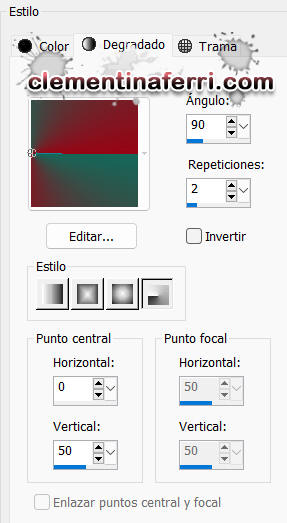
Efectos - Efectos de Reflexión - Espejo giratorio
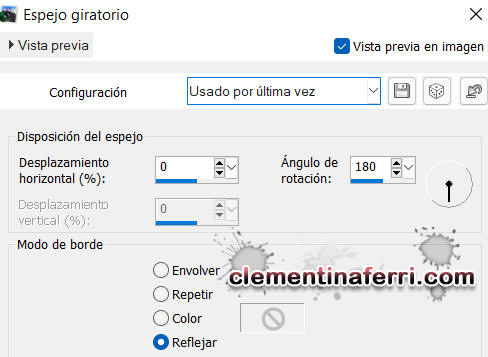
Capas - Duplicar
3. Efectos - Complementos - Ilimitado 2.0 - VM Natural - Weave
Distortion
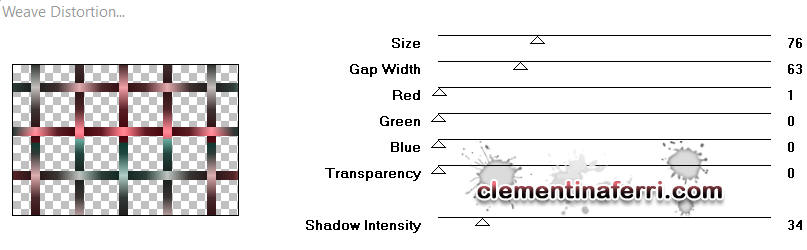
Imagen - Girar a la izquierda
Efectos - Efectos de Reflexión - Espejo giratorio con los valores
anteriores y vamos a tener esta imagen:

Imagen - Girar a la derecha
Efectos - Complementos - Flaming Pear - Flexify2
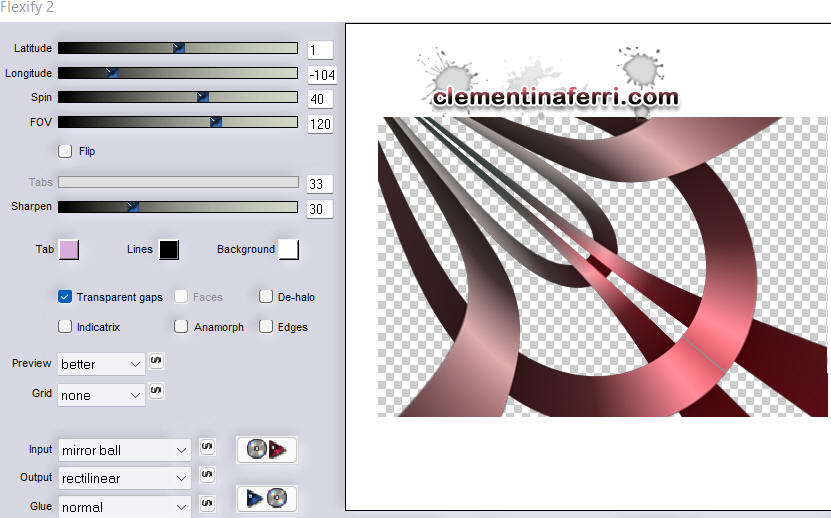
Propiedades de capa: Luz Fuerte
Efectos - Líneas AP - Líneas - SilverLining

Efectos - Efectos 3D - Sombra paralela Marcar en Una nueva capa
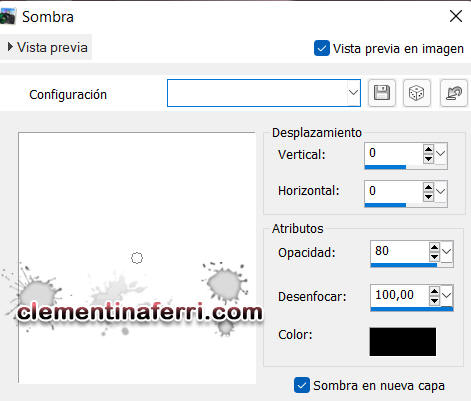
4.Efectos - Líneas AP - Líneas - SilverLining
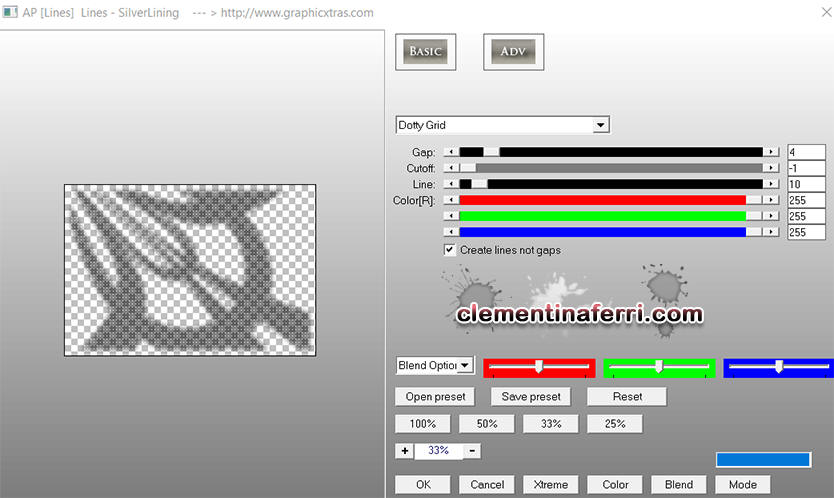
Propiedades de capa - Opacidad: 36
Colóquese en la capa superior Copia de Raster1
Efectos - Efectos 3D - Sombra paralela (Sombra en nueva capa sin marcar)
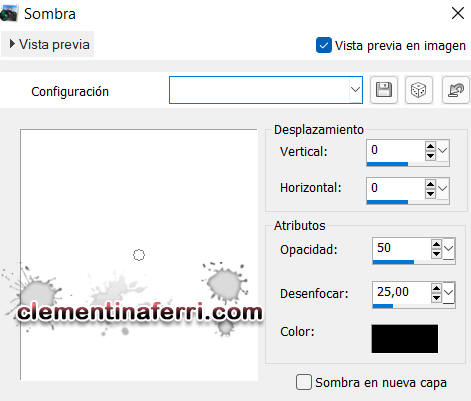
Colóquese en la capa del fondo Raster1
Ajuste - Desenfoque - Desenfoque Gaussiano - Radio : 10
5. En esa misma capa vamos a Capa - Nueva Capa de Trama
Llenar con el color

Abrir máscara "maszk" - minimizar
Capas- Nueva capa de máscara a partir de la imagen
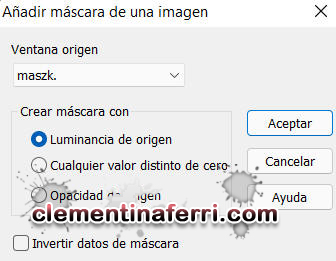
Efectos - Efectos de borde - Enfocar
Capas-Fusionar-Grupo
6. Selección-Cargar - Guardar selección-Cargar Selección del canal
Alfa "Selección1".
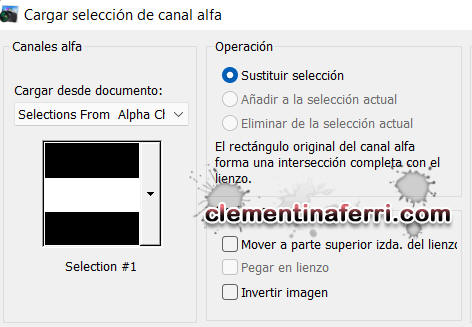
Con la herramienta de cambio de color

Llenar con el color

Selección-Anular selección
Esta es la paleta de capas y la imagen.
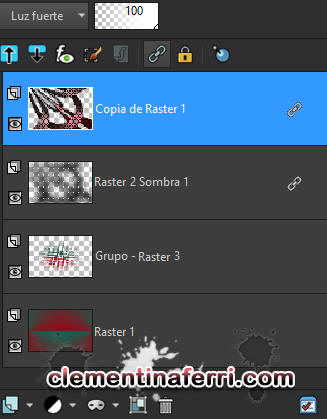
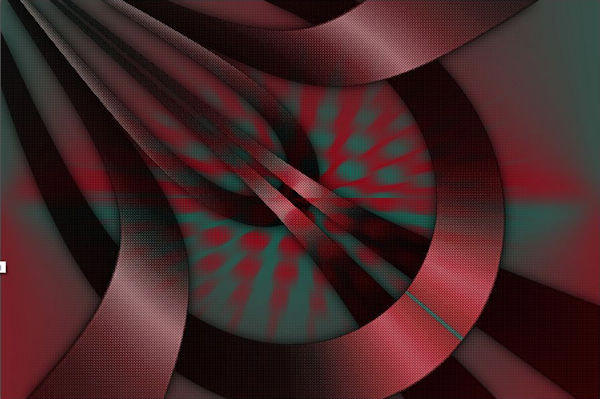
Capas --Fusionar - Fusionarcapas visibles
7. Selección-Cargar - Guardar selección-Cargar Selección del canal
Alfa "Selección2".
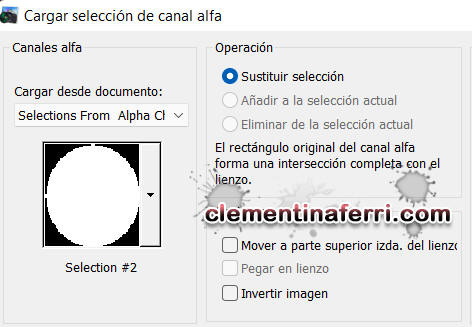
Selecciones - Convertir selección en capa
Selección- Anular la selección
Imagen - Cambiar el tamaño al 70% todas las capas sin marcar
Efectos - Complementos - Alien Skin - Eye Candy5 - Impact-Glass
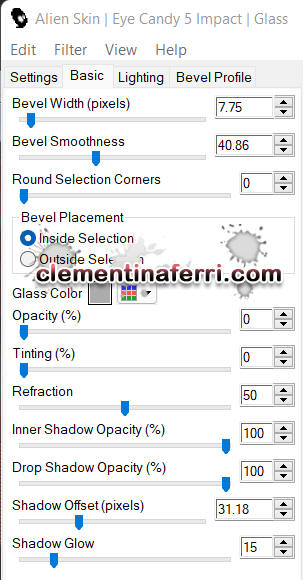
Con la herramienta Seleccionar (K)  coloque los parámetros como se
muestra a continuación coloque los parámetros como se
muestra a continuación
Posición horizontal: -22 - Posición Vertical : -15

Capas - Duplicar
Imagen - Cambiar el tamaño al 60% todas las capas sin marcar
Con la herramienta Seleccionar (K) coloque los parámetros como se
muestra a continuación
Posición horizontal: 117- Posición vertical : 459
Ajustar-Nitidez-Enfocar
Capas - Duplicar
Imagen: cambiar el tamaño de todas las capas al 80% sin marcar
Con la herramienta Seleccionar (K) coloque los parámetros como se
muestra a continuación
Posición horizontal: 509 - Posición vertical : 4
Capas: fusionar hacia abajo (2 veces)
Ajustar-Nitidez-Enfocar
8. Abra el tubo de caracteres "Jolcsi940" (Borra la
autoría)
Copiar - Pegar como una nueva capa . Colóquelo como en el original.
Sombra la última que utilizaste
9. Imagen: agregue bordes de color de 2 píxeles
Selecciones - Seleccionar todo
Imagen: agregue bordes de color de 5 píxeles
Selecciones - Invertir
Selecciones - Convertir selección en capa
Efectos - Textura Efectos - Textil
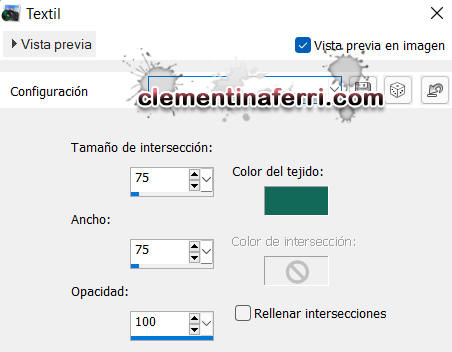
Efectos - Efectos de Reflexión - Espejo giratorio con los valores
anteriores
Selecciones-Anular Selección
**********
Imagen: agregar bordes de píxel de 1 color

Selecciones - Seleccionar todo
10 Imagen: agregue bordes de color de 40 píxeles

Selecciones - Invertir
Efectos - Complementos - Líneas AP - SilverLining
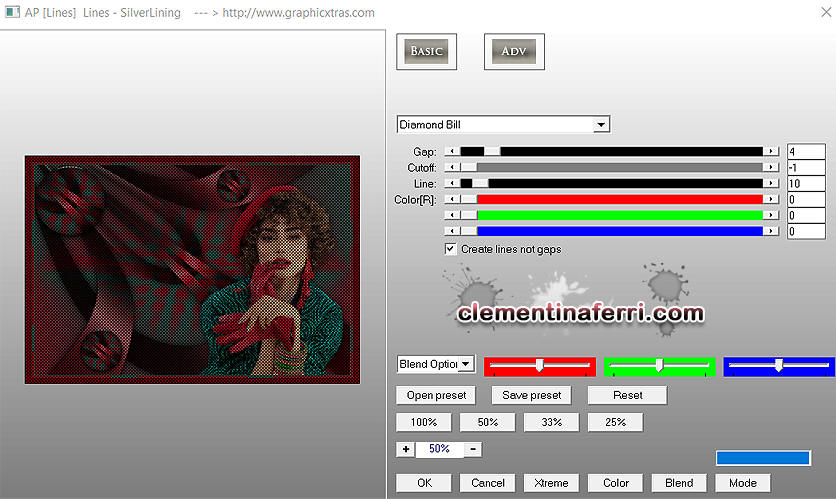
Selecciones - Invertir
Efectos - Efectos 3D - Sombra paralela
0 - 0 - 50 - 25.00 - #000000
Selecciones - Seleccionar todo
11 Selecciones - Modificar - Contraer 20
Selecciones - Modificar - Seleccionar bordes de selección
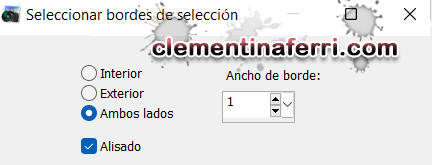
Llenar con el color

Efectos - Efectos 3D - Bisel interior
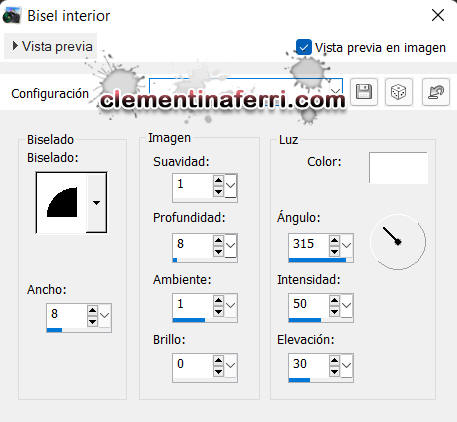
Selecciones - Seleccionar todo
Imagen: agregue bordes de color de 2 píxeles

Selecciones - Invertir
Efectos - Efectos 3D - Bisel interior con los valores anteriores.
Selecciones - Seleccionar todo
Imagen: agregue bordes de color de 40 píxeles

Efectos - Efectos 3D - Sombra paralela
0 - 0 - 80 - 40.00 - #000000
Selección-Anular selección
Firma tu trabajo dándole crédito a Jolcsi Tutorial
Combinar capas visibles
Imagen - Redimensionar 950 píxeles
Guardar como JPG
******
Versión Lourdes

****** Traducción Clementina
Ferri - Febrero 2022
 |